Tijdbesparende software- en hardware-expertise die 200 miljoen gebruikers per jaar helpt. U begeleiden met how-to-adviezen, nieuws en tips om uw technische leven te upgraden.
GS Auto Clicker
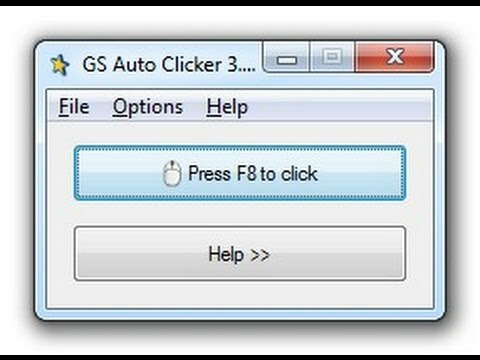
Een van de eerste oplossingen die we u aanraden om automatisch op pc te klikken, is: GS Auto Clicker. Dit is een gratis programma voor Windows waarmee u klikken op uw computer op een uiterst eenvoudige en intuïtieve manier kunt automatiseren, terwijl u het aantal en de soorten klikken kunt aanpassen.
Nadat u de applicatie hebt geïnstalleerd, zal deze in de systray zitten en kunt u deze eenvoudig starten door erop te klikken. U kunt desgewenst meerdere muisklikken opnemen en instellen dat ze worden uitgevoerd door standaard op de F8-toets te drukken.
U kunt natuurlijk instellen met welke muisknop u wilt klikken en een interval tussen klikken. Het is ook vermeldenswaard dat u ook dubbelklikken kunt toewijzen.
Het is vermeldenswaard dat u de hele klikreeks een aantal keer kunt herhalen, of u kunt deze oneindig blijven herhalen totdat u op de sneltoets drukt.
Over het algemeen is GS Auto Clicker een ongelooflijk eenvoudige maar krachtige tool, en het is helemaal gratis, dus probeer het zeker uit.
⇒ Download GS Auto Clicker
Wilt u uw pc-muis vergrendelen? Hier zijn 5 toepassingen om je daarbij te helpen
Automatische muisklik
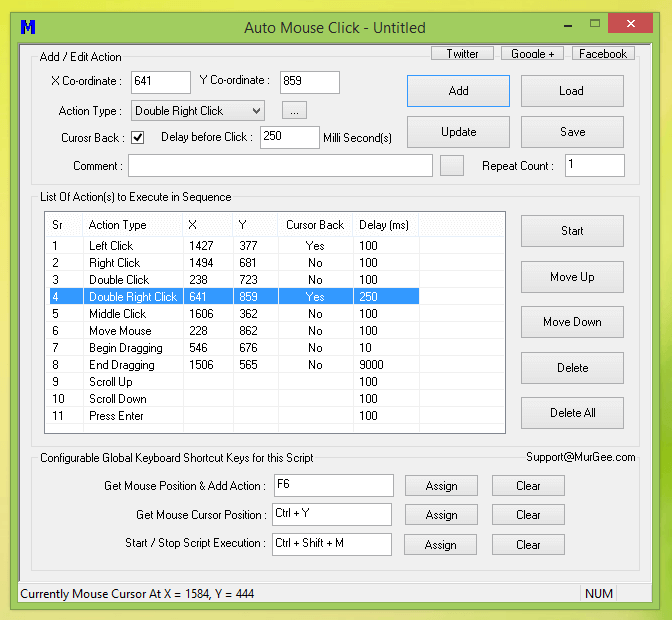
Een andere oplossing die we aanbevelen om automatisch te proberen te klikken, is: Automatische muisklik. Zoals de naam al doet vermoeden, is het gratis software om verschillende acties te automatiseren die met de muis moeten worden uitgevoerd, inclusief herhaald klikken.
Net als het vorige item op onze lijst, kunt u met deze applicatie het gewenste tijdsinterval tussen elke klik instellen.
Om automatische muisklikken te starten, hoeft u alleen maar op de sneltoets te drukken en u bent klaar om te gaan. Indien nodig kunt u de snelkoppeling wijzigen zodat deze beter bij uw behoeften past.
Natuurlijk kunt u eenvoudig het type muisklik wijzigen, evenals een muisknop waarmee u een aantal interessante combinaties kunt maken.
De interface heeft een handige tabel waarmee u al uw klikken in een reeks kunt bekijken, wat ongelooflijk handig is als u complexe geautomatiseerde reeksen wilt maken.
Over het algemeen is dit een nuttige applicatie en het is gratis, dus probeer het zeker uit.
⇒ Automatische muisklik downloaden
Muiscontroller
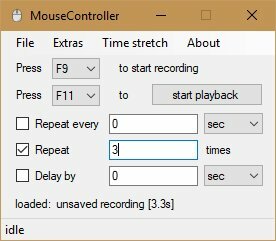
Muiscontroller is een ander programma voor Windows waarmee u klikken met de muis kunt automatiseren.
De applicatie vereist .NET Framework 4.6 runtime, en het is belangrijk om te vermelden dat de draagbare versie ook beschikbaar is, dus je hoeft het programma niet eens te installeren om het uit te voeren.
De applicatie gebruikt sneltoetsen om muisklikken op te nemen en u kunt de snelkoppeling gebruiken om de opgenomen muisklikken te automatiseren. Natuurlijk kunt u de vertraging tussen afzonderlijke muisklikken of vertraging tussen de intervallen instellen.
Indien nodig kunt u het hele muisinterval zo instellen dat het zichzelf een aantal keren herhaalt.
Over het algemeen is dit een ongelooflijk eenvoudige applicatie en met de beschikbare draagbare versie is er geen reden om het niet te proberen.
⇒ Muiscontroller downloaden
Kijk, dit zijn slechts een paar toepassingen die muisklikken op uw pc kunnen automatiseren. Al deze applicaties zijn gratis te gebruiken, dus probeer ze gerust eens uit.
© Copyright Windows Rapport 2021. Niet geassocieerd met Microsoft


